때를 재생 목록을 지우다t Spotify에서는 어수선한 것을 정리합니다. 자주 듣는 재생 목록을 다음에 검색할 때 포기한 재생 목록이 방해가 되지 않습니다.
Android 및 컴퓨터에서 더 이상 듣지 않는 Spotify 재생 목록을 삭제하는 방법을 알아보려면 계속 읽으십시오. 또한 공개 재생 목록이 있을 때 비공개 듣기 세션을 갖는 방법을 찾을 수 있습니다.
Spotify에서 재생 목록을 삭제하는 방법 – Android
Spotify에서 재생 목록에 작별 인사를 할 때 몇 단계만 거치면 지울 수 있습니다. 그러나 다른 사람이 만든 재생 목록은 지울 수 없습니다.
먼저 앱을 열고 내 라이브러리 탭 하단에. 재생 목록을 길게 누릅니다. 당신은 지우고 선택하고 재생 목록 지우기 옵션.
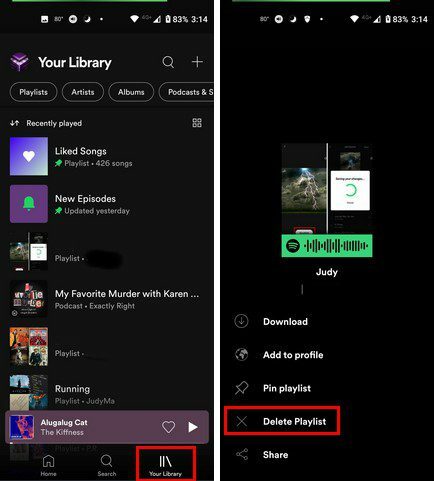
데스크탑
데스크탑의 Spotify에서 재생 목록을 지우려면 오른쪽 상단의 라이브러리 옵션을 클릭하고 지우려는 재생 목록을 클릭하십시오. 열리면 재생 목록 이미지 아래에 있는 세 개의 점을 클릭하고 삭제를 선택합니다.
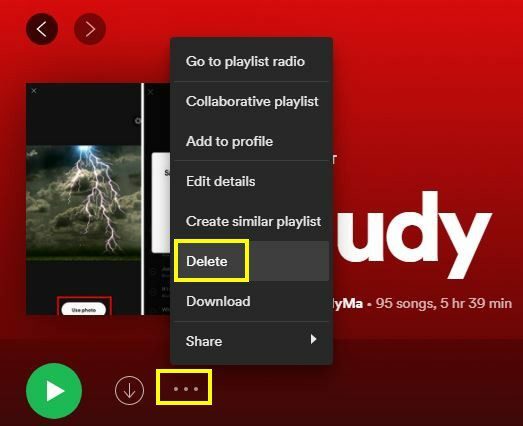
염두에 두어야 할 몇 가지 사항
다른 사람들이 팔로우하는 재생목록을 삭제하더라도 해당 재생목록은 계속 사용할 수 있습니다. 재생 목록을 지우는 이유가 너무 많은 사용자와 공유했기 때문이라면 지우는 대신 비공개로 설정할 수 있습니다.
Spotify에서 새 재생 목록을 공개하는 방법
설정에서 새 재생 목록을 공개하는 옵션을 활성화하지 않았는지 확인하십시오. 사용자 이름 오른쪽에 있는 드롭다운 메뉴를 클릭한 다음 설정으로 이동하여 확인할 수 있습니다. 소셜에서 새 재생 목록을 공개한다는 확인란을 선택 취소하거나 선택합니다.
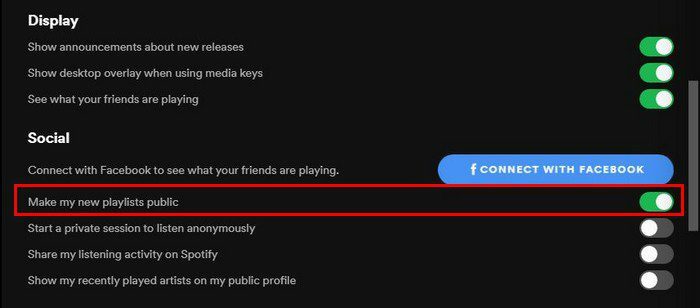
공개 재생 목록에 비공개 듣기 세션을 갖고 싶다면 그렇게 할 수 있습니다. 사용자 이름 옆에 있는 드롭다운 메뉴를 클릭하고 비공개 세션 옵션을 선택합니다.
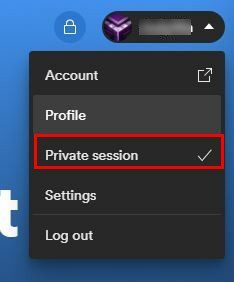
결론
때로는 앱에서 수행할 수 있는 쉬운 작업을 찾을 수 있지만 다른 경우에는 도움이 필요합니다. 이제 더 이상 듣지 않는 모든 재생 목록을 지울 수 있는 방법을 알게 되었습니다. 새로운 것을 생성. 지울 재생 목록이 많이 있습니까? 아래 의견에서 생각을 공유하고 이 기사를 소셜 미디어에서 다른 사람들과 공유하는 것을 잊지 마십시오.